哈喽大家好,我是小朋。下面我們繼續給大家分享一些關于剪輯軟件premiere的實用教程。
剛接觸到pr這個軟件的小夥伴們肯定會發現我們在做完一系列視頻剪輯後,保存文件導出文件時,可能會遇到想把視頻保存為MP4格式但是找不到相應的格式的問題,那麼我們下面就來一起了解一下,如何在pr中把剪輯好的視頻導出為mp4格式。話不多說,分享走起。
首先開始我們的萬年第一步,打開這個神奇的視頻編輯軟件premiere!打開以後還是要按照我們以往的步驟,如果你是準備打開上一次編輯過的項目的話,在最近項目下點擊上一次的項目就可以,想要新建項目就按照新建項目的步驟進行。
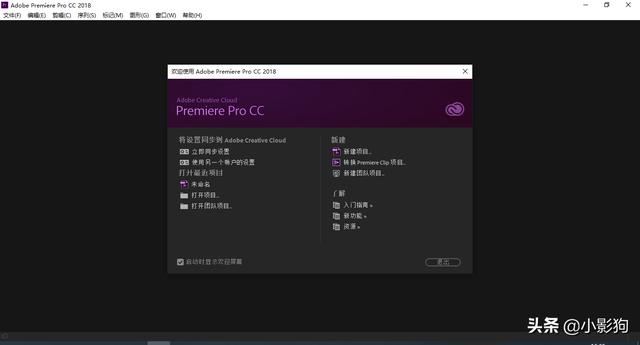
在視頻剪輯工作完成後,我們就要開始進行導出的工作了。導出視頻前我們要記得對自己剪輯好的文件進行保存,以防丢失。導出視頻時,先點擊界面上方的“文件”項目,在下拉菜單中點擊“導出”,會出現如圖所示的選項卡,點擊“媒體”。或者直接通過快捷鍵Ctrl M來進行調出媒體界面也可以。

點擊“媒體”選項後會彈出下圖所示的“導出設置”窗口,無論我們導出什麼格式的視頻,都需要在此窗口處進行操作。
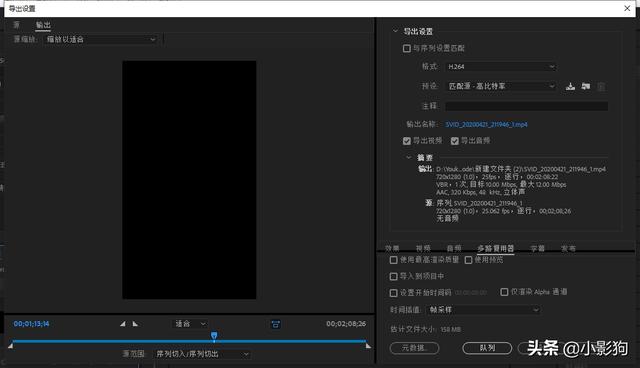
在導出設置頁面中,我們可以看到右側有格式、預設等多個選項,我們需要在“格式”選項,點擊出下拉菜單,點擊“H.264”。“H.264”就是“MP4”格式在pr中的導出格式。
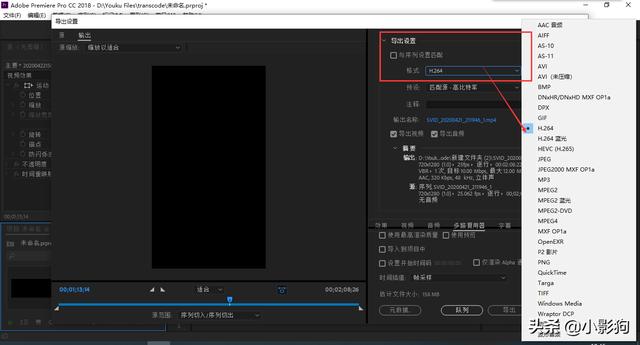
我們可以看到,在導出頁面上還有除了格式外的其他選項,在“預設”中可以選擇相應的導出配置,以此來确定所導出視頻的大小,文件小的視頻導出的時間也較短。我們可以看到,在預設中選擇不同的配置時,下方的“估計文件大小”處的大小會随之改變。
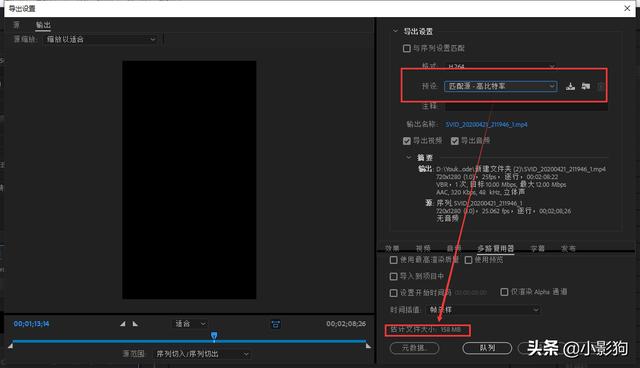
除了格式和預設外還有“輸出名稱”選項,輸出名稱後的藍色字體就是我們導出文件的名稱,點擊該名稱可以通過彈出的頁面了解或者更改視頻保存地址。這裡我們需要注意的是,導出視頻時一定要把視頻保存在一個特定的文件夾中,以後後期找不到文件。
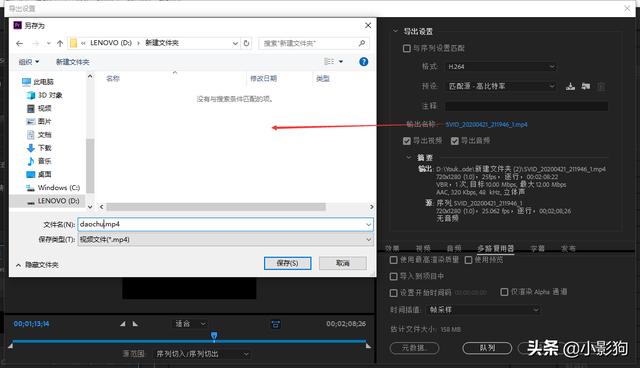
最後把格式、名稱、保存地址這些都設置好後,就可以點擊“保存”選項開始導出視頻了。
以上就是小朋今天分享的内容,想了解更多關于ps、pr軟件的實用技能,歡迎關注哦!
,更多精彩资讯请关注tft每日頭條,我们将持续为您更新最新资讯!




